Ibland behöver vi av olika skäl vi tar bort alla kommandon data över tiden på en butik (Beställningar) skapad med WooCommerce.
Metoden som är tillgänglig för alla är att välja en kolumn med kommandon i "WooCommerce”→“Beställningar", Sedan till"Bulkåtgärd"Välj alternativ"Flytta till papperskorgen"Och klicka"Apply".
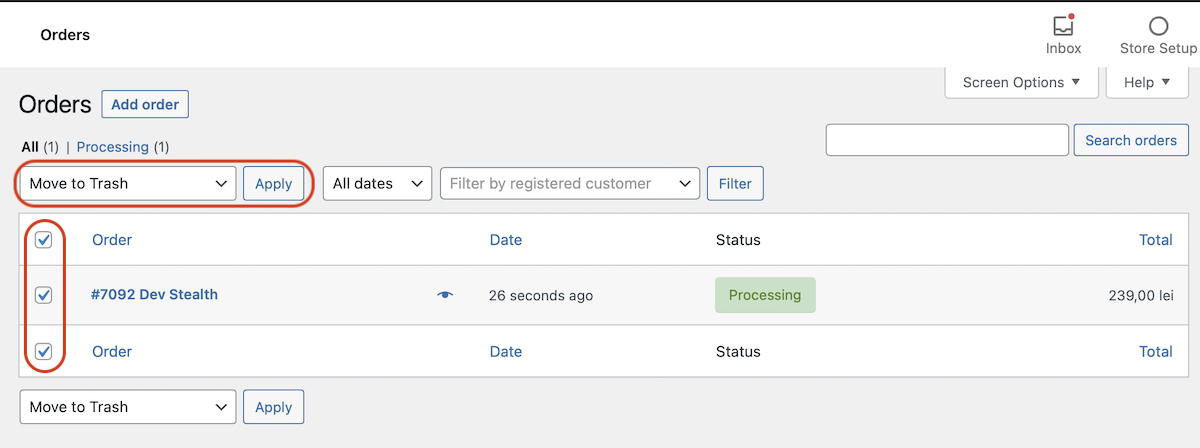
Efter att ha klickat på "Apply"Beställningar flyttas till"trash".
Koppprins
Vad gör vi när vi har flera hundra eller tusentals beställningar som vi vill ta bort från WooCommerce Order?
I exemplet ovan har jag bara en order, men när det finns några hundratals beställningar in WooCommerce, har du två alternativ som du kan ta bort dem.
1. Tar bort WooCommerce Beställningar från Dashboard.
många användare WordPress och WooCommerce ignorera eller ser inte det högst upp, någonstans till höger om instrumentpanelen finns alternativet "Skärm Options".
Från "screen Options"Vi kan välja att lista ett större antal kommandon på sidan. Förbi default WooCommerce listar 25 beställningar, men från "Skärm Options"Vi kan välja att"Antal items per sida”Ett större antal.
Om du har ett stort antal beställningar är det fortfarande bra överstiger inte 150 beställningar som anges på sidan. En mycket hög belastning kan göras på servern och kommunikationsavbrott med värdservern kan inträffa både när kommandon listas och när de tas bort. Erroroch NGINX eller HTTPD Server.
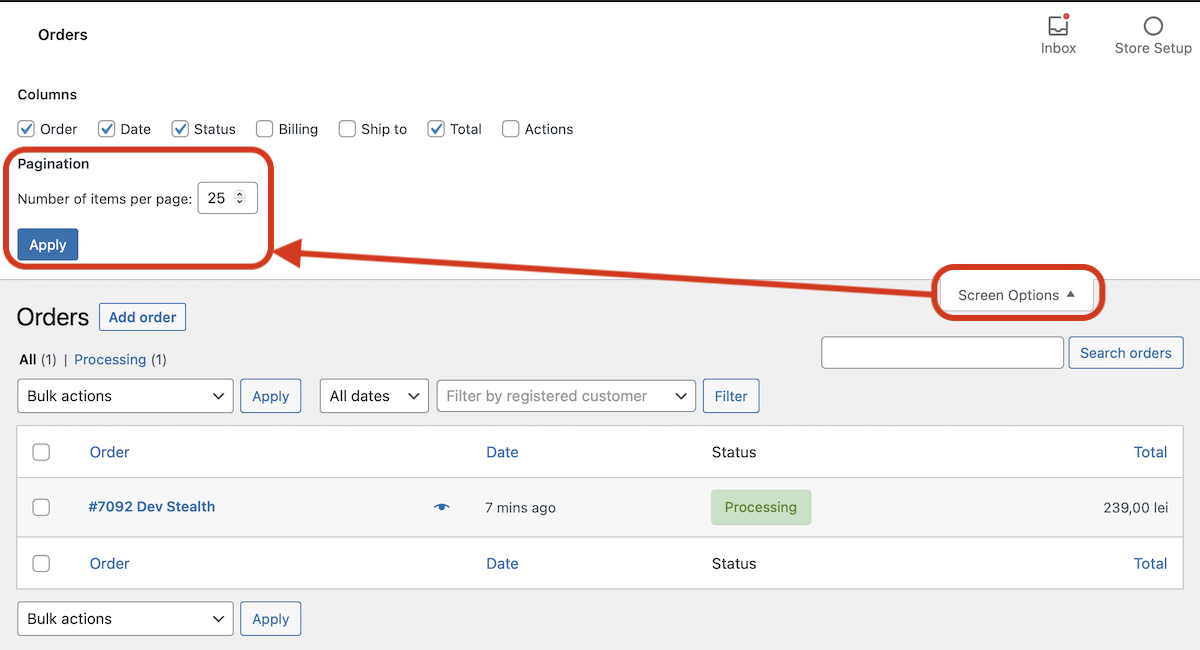
Efter att ha klickat på "Apply” sidan kommer automatiskt att uppdateras och numret kommer att listas WooCommerce Beställningar som ställts in av dig
2. Ta bort beställningar WooCommerce från SQL
Denna metod flyttar alla kommandon från WooCommerce → Beställningar i "trash", Där du kan ta bort dem med ett enda klick.
Först och främst gör en säkerhetskopia av databasen.
Gå till phpMyAdmin, välj butiksdatabasen och kör kommandoraden nedan i SQL:
update wp_posts set post_status = 'trash' where post_type = 'shop_order';4347 rader påverkas. (Frågan tog 0.2114 sekunder.)
Resultatet återvände i mitt fall.
Efter att ha utfört kommandot från SQL framgångsrikt går vi till onlinebutiken i Dashboard → WooCommerce → Beställningar → Papperskorgen och klicka på "Töm papperskorgen".
Om du har ett stort antal kommandon att radera från kundvagnen, förvänta dig inte att de försvinner efter ett enda klick på "Töm papperskorgen". Det är mycket troligt att webbsidan inte svarar och att ett serverfel uppstår som försvinner efter en uppdatering. Upprepa åtgärden tills papperskorgen "Beställningar" är tom.
Tack för '2. Radera WooCommerce kommandon från SQL'! Användbart när du har massor av beställningar :)
tack, det hjälpte!
Skulle det inte finnas andra saker att radera som betalningar eller tillhörande kommentarer?
Kan jag bevara beställningar som inte är säkra på en kunddatabas?
Nel mio webbplats gli ordini più vecchi si cancellano automatiskt.
Kommer du att invece en bloccare questo procedure e conservarli per semper?
Tack.